怎样解决word中图片无法显示
发布时间:2016-12-22 11:23
相关话题
在Word文档中,我们经常会插入图片,可是有的时候图片会显示不全,或者只显示图片的一部分,那么下面就由小编给大家分享下解决word中图片无法显示的技巧,希望能帮助到您。
解决word中图片无法显示的步骤如下:
步骤一:此不显示图片, 但是,当光标拖动边框中的各个节点时,是可以看到图片的内容的,只是鼠标一松,又没看不到图片了。而且鼠标点中图片后,也不显示设置图片的格式信息了:

步骤二:后来才发现,原来是因为Word选项的原因导致这个问题的,把该选项去掉后,就显示正常了。

步骤三:具体设置路径如下:工具--》Word选项--》高级--》显示文档内容,将显示图片框前的选项前的勾去掉。

步骤四:把那个勾去掉

步骤五:这种问题主是要出现在使用了图片插入类型为嵌入型的文档中。
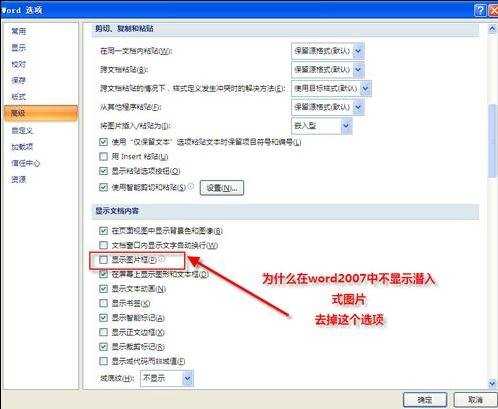
步骤六:确定后,图片显示正常了。


怎样解决word中图片无法显示的评论条评论